Boa noticia para os usuários que preferem usar o pacote office da Fundação Apache em vez do LibrOffice: o Apache OpenOffice 4.1.1 já está disponível para download. Para ficar mais completo, nesse tutorial será mostrado como instalar essa versão no Ubuntu e seus derivados.
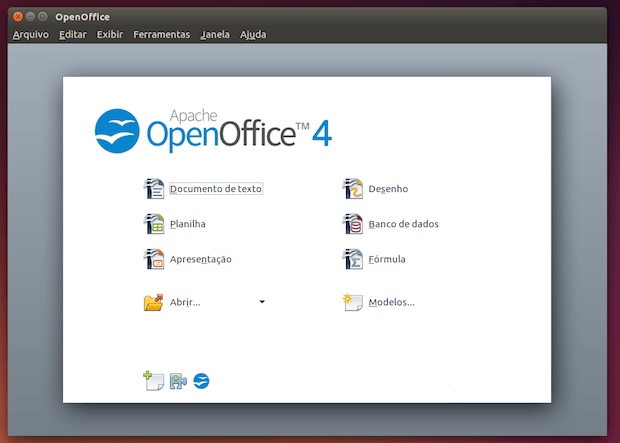
Com o objetivo de apoiar o desenvolvimento open source do Openoffice, a Oracle doou o produto para a Fundação Apache e a partir disso, surgiu o Apache OpenOffice, uma suíte office que possui 6 aplicações: um processador de texto, um editor de planilhas, editor de apresentações, ferramenta de desenho, fórmula e banco de dados. O conjunto desses programas formam uma suíte de escritório livre e compatível com os principais pacotes de escritório do mercado, além de fornecer todas as funções que normalmente são encontradas em uma suíte profissional.
A versão 4.1.1 do OpenOffice é uma atualização que não inclui nada de novo, mas simplesmente corrige bugs encontrados nos últimos meses por desenvolvedores e usuários. Nela foram resolvidos diversos bugs relativos ao suporte a Java 7, o desenvolvedor também consertou vários problemas na pesquisa no vocabulário no Mac OSX.
Entre as correções estão vários bugs em relação ao suporte com Java 7 e vários problemas em pesquisa no vocabulário do Mac OS X. Também foi corrigido um bug no Draw que impedia a exportação de SVG e foram resolvidos os problemas com a importação de bookmarks em documentos docx.
Para uma lista completa de correções de bugs dessa versão, clique nesse link.
Conheça melhor o Apache OpenOffice
Para saber mais sobre as novidades desse lançamento, clique nesse link.
Instalando o Apache OpenOffice 4.1.1 no Ubuntu e derivados
Para instalar o Apache OpenOffice 4.1.1 no Ubuntu e derivados, faça o seguinte:
Passo 1. Abra um terminal (Usando o Dash ou pressionando as teclas CTRL+ALT+T);
Passo 2. Se o libreoffice já estiver instalado no seu sistema, execute o comando a seguir para remove-lo:
sudo apt-get remove --purge libreoffice*Passo 3. Confira se o seu sistema é de 32 bits ou 64 bits, para isso, abras as “Configurações do Sistema” e clique em “Detalhes”. Ou se preferir, use o seguinte comando no terminal:
uname -mPasso 4. Se seu sistema é de 32 bits, use o comando abaixo:
wget http://ufpr.dl.sourceforge.net/project/openofficeorg.mirror/4.1.1/binaries/pt-BR/Apache_OpenOffice_4.1.1_Linux_x86_install-deb_pt-BR.tar.gzPasso 5. Se seu sistema é de 64 bits, use o comando abaixo:
wget http://ufpr.dl.sourceforge.net/project/openofficeorg.mirror/4.1.1/binaries/pt-BR/Apache_OpenOffice_4.1.1_Linux_x86-64_install-deb_pt-BR.tar.gzPasso 6. Descompacte o arquivo baixado usando esse comando:
tar -xvzf Apache_OpenOffice_4.1.1_Linux_*_install-deb_pt-BR.tar.gzPasso 7. Vá para a pasta criada:
cd pt-BR/DEBS/Passo 8. Agora instale o programa, usando esse comando:
sudo dpkg -i *.debPasso 9. Vá para a pasta desktop-integration:
cd desktop-integration/Passo 10. Agora instale a integração, usando esse comando:
sudo dpkg -i *.debDepois de instalado, o programa pode se executando a partir do Dash, digitando: openoffice
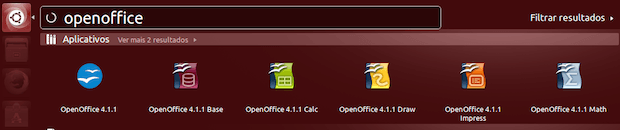
Via
lffl linux freedom
Não está aparecendo algo?
Este post é melhor visualizado acessando direto da fonte. Para isso, clique nesse link.
O que está sendo falado no blog hoje
- Lançado Gnome Sound Converter 2.1.4 com importantes correções
- alphaOS 15: uma mistura entre o Puppy e o Arch Linux
- Apache OpenOffice 4.1.1 já está disponível para download